
このパンフレットに載ってるお姉さんなんでこんなにきれいなんだろう?
なんて思うことありますよね。絶対補正し(ry
今回は、Photoshopのダスト&スクラッチを使って肌をきれいに加工してみましょう。
ダスト&スクラッチを指定
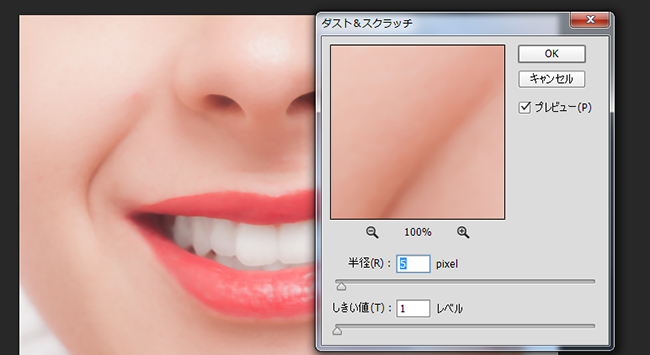
まず、加工したい写真を複製しておきましょう。
上のレイヤーの写真を選択→フィルタ→ノイズ→ダスト&スクラッチを選択
数値は写真の肌の部分を見ながらぼかしていってください。
ガウスを指定
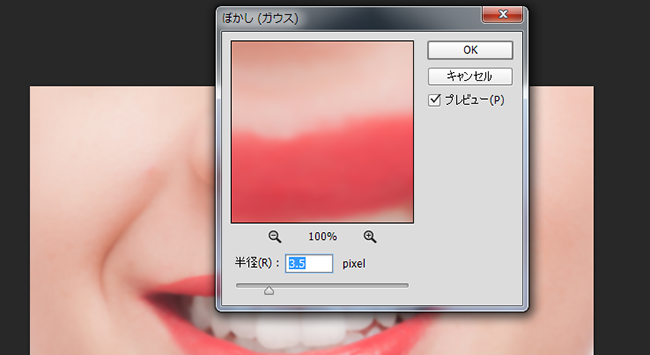
フィルタ→ぼかし→ぼかし(ガウス)を選択
さらに肌がきれいに見えるように指定しましょう。
全体的にぼやけてしまいますが肌の質感のみ考えて指定しましょう。
マスクをかける

レイヤー→レイヤーマスク→すべての領域を隠すを選択
ぼかしが消えました。
ブラシ(白)できれいにしたい部分を塗りつぶしていきましょう。
比較

肌に透明感が増しました!
まとめ
ダスト&スクラッチは肌の補正だけではなく水滴やゴミなどを消すことにも使えます。
ホームページ制作やポスター、パンフレットの作業で補正をしたいときに
おすすめの画像加工ツールです。
ホームページに関するお悩みは、仙台のホームページ制作アド・エータイプにお任せください!
関連記事
次の記事 >>
Photoshopで白黒漫画風に画像を加工してみたァア!















